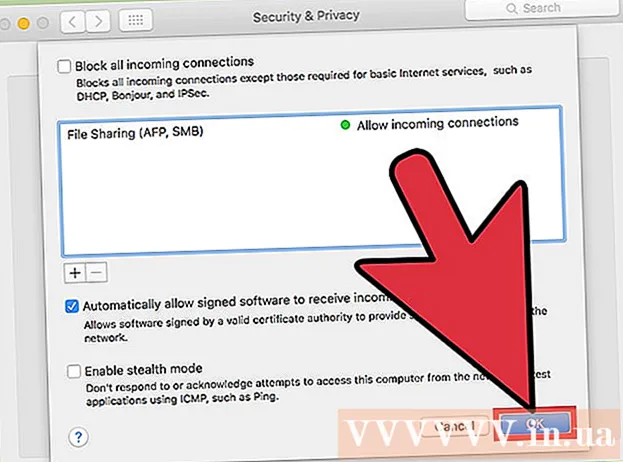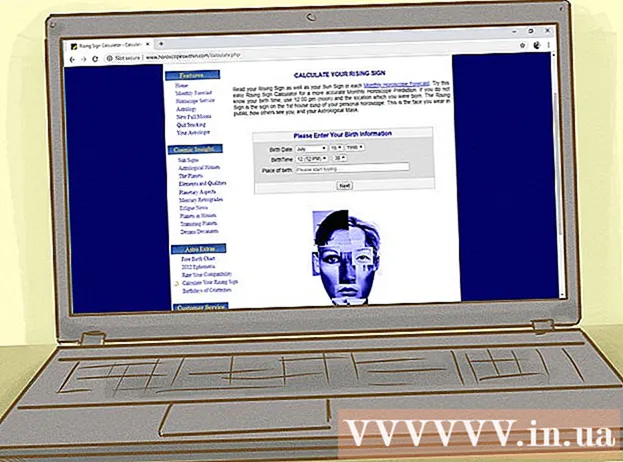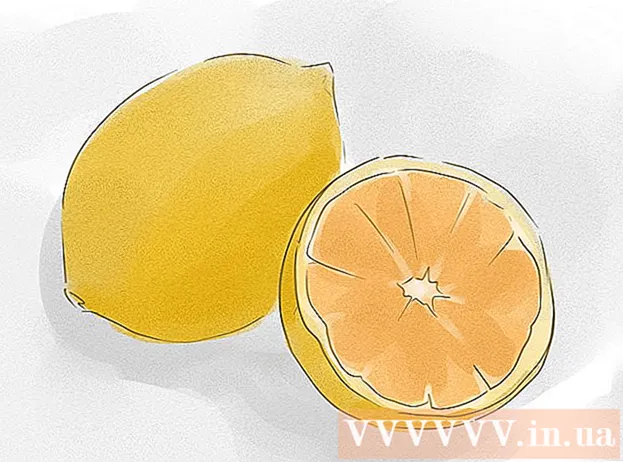Forfatter:
John Stephens
Opprettelsesdato:
21 Januar 2021
Oppdater Dato:
24 Juni 2024

Innhold
WikiHow lærer deg i dag mange måter å opprette en lenke til online innhold. Du kan kopiere og lime inn en nettsideadresse, legge til en lenke til en e-post for å skjule sideadressen under teksten, eller sette inn en lenke til et nettsted ved hjelp av HTML.
Fremgangsmåte
Metode 1 av 3: Kopier og lim inn lenken
øverst på siden.

Klikk på e-postteksten. Dette er en relativt stor plass under avsnittet "Emne". Du vil fortsette å lage hyperkoblinger på dette stedet.
Klikk på hyperkoblingsikonet. På de fleste e-posttjenester ser dette ikonet ut som to lenker, og er vanligvis nederst i et nytt meldingsvindu "Ny e-post". Etter å ha klikket på denne knappen, vil du kunne sette inn hyperkoblingen.
- På Apple mail er hyperkoblingsalternativet ikonet www øverst i vinduet "Ny e-post".
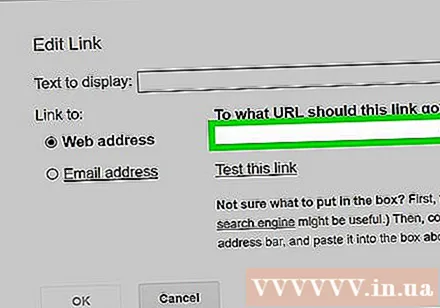
Lim inn lenken. Klikk på "Link" eller "Hyperlink" -feltet, og klikk deretter Ctrl+V (Windows) eller ⌘ Kommando+V (Mac).
Skriv inn tekst for hyperkoblingen. I feltet "Tekst som skal vises", "Tekst" eller "http: //" skriver du inn teksten du vil vise i stedet for lenken.- For eksempel kan du skrive "klikk her" i denne boksen for å opprette en lenke til siden som blir utløst hver gang noen klikker på uttrykket "klikk her" i e-posten.
Klikk OK eller Lagre (Lagre). Hyperkoblingen blir satt inn i e-posten. Du kan fortsette å komponere resten av meldingen. annonse
Metode 3 av 3: Bruk HTML
Åpne en redaktør. Det kan være hvilket som helst program som lar deg skrive inn tekst (for eksempel Microsoft Word eller Notisblokk).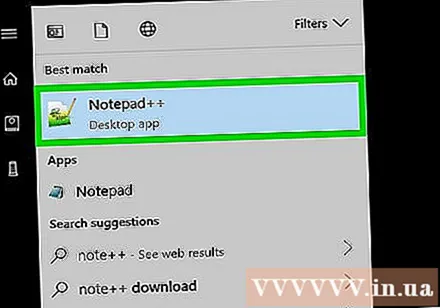
Forsikre deg om at innholdet du vil sette inn er på en egen webside. Hvis du vil koble til et innhold på nettstedet ditt, må siden eller elementet du vil sette inn, være en del av nettstedet ditt.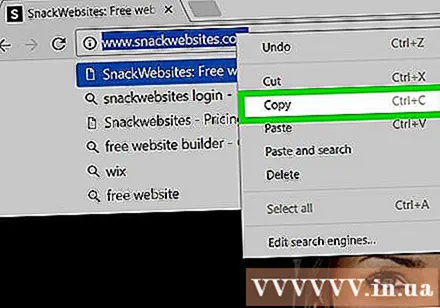
- Hvis du for eksempel lenker til et bilde på et eget nettsted, må du vite sideadressen for bildet og at bildet må være på nettstedet ditt.
Lag ankertekst. Dette er hva noen andre vil klikke på for å gå til siden til lenken. Bare skriv inn et ord eller en setning i tekstredigereren.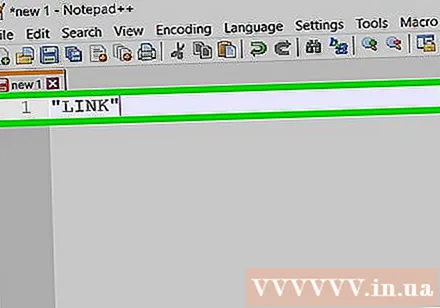
- For eksempel kan du bruke ordet "LINK" for å representere tekst som folk kan klikke på.
Omgiv teksten med koder. Hyperkobling angitt med åpen tagg "", fremhevet tekst (f.eks." LINK ") og lukkekode ().
- Den første lenken din skal se slik ut:
LINK
- Den første lenken din skal se slik ut:
Legg til attributtet "href". Skriv inn koden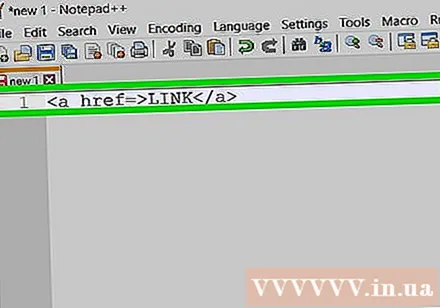
href = gå inn i åpningskoden for å indikere hyperkoblingens destinasjon. Attributtet "href" forteller nettleseren hvor du skal navigere en bruker etter at de har klikket på en lenke.- Ufullstendige koder vil se ut slik:
LINK
- Ufullstendige koder vil se ut slik:
Skriv inn en nettadresse. Mellom koden "href =" og ">", skriv inn nettadressen, ikke glem å sette tilbud i begynnelsen og slutten av adressen. Dette kan være en intern lenke - en lenke til en annen side på nettstedet ditt - eller en ekstern lenke til en annen side på et annet nettsted.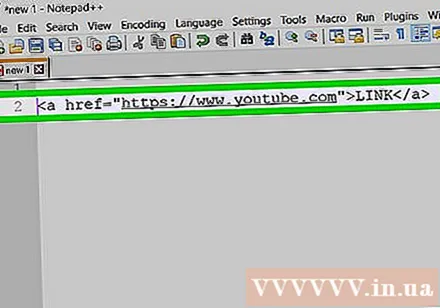
- Hvis du for eksempel vil sette inn en YouTube-sidesti, vil lenken din se slik ut:
LINK
- Hvis du for eksempel vil sette inn en YouTube-sidesti, vil lenken din se slik ut:
Legger ut lenker. For å sette inn en lenke på en webside, trenger du tilgang til nettstedets kildekode. Du kan kopiere lenken ved å velge og trykke Ctrl+C (Windows) bra ⌘ Kommando+C (Mac), og lim den deretter inn i kildekoden på websiden ved hjelp av tastekombinasjonen Ctrl+V eller ⌘ Kommando+V. annonse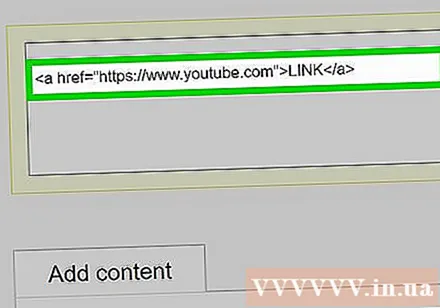
Råd
- Hyperkoblinger er nyttige for å lage e-postressurslister for ting som introduksjon eller læreplan.
Advarsel
- Sjekk alltid syntaksen til lenken før du legger ut. Manglende selv en enkelt krøllete avstivning eller bokstav kan skade lenken.